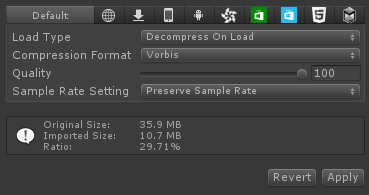没想到Unity的音频会成为内存杀手,在实际的商业项目中,音频的优化必不可少。
1. Unity支持许多不同的音频格式,但最终它将它们全部转换为首选格式。音频压缩格式有PCM、ADPCM、Vorbis,不是所有平台都支持这些所有的压缩格式,有些平台,例如WebGL只支持AAC格式。
2.所有音频导入时,默认两项设置,LoadType是"Decompress On Load",压缩格式是“Vorbis”,例如下图原始文件大小计算为35.9 MB,导入的大小计算为10.7 MB。这意味着这个音频剪辑将使您的游戏(存档)大小增加10兆字节,但播放它需要近36兆字节的RAM。
3.Load Type的各个选项
- Compressed In Memory – 音频剪辑将存储在RAM中,播放时将解压缩,播放时不需要额外的存储。
- Streaming –音频永久存在设备上(硬盘或闪存上) ,播放流媒体方式. 不需要RAM进行存储或播放。
- Decompress On Load – 未压缩的音频将存储在RAM中。这个选项需要的内存最多,但是播放它不会像其他选项那样需要太多的CPU电源。
怎么选?长音频播放消耗大量内存,如果播放时不想在内存中进行解压,有两个选择:
(1)Load Type选“Streaming”, Compression Format 选”Vorbis",使用最少的内存,但需要更多的CPU电量和硬盘I/O操作;
(2)Load Type选“Compressed In Memory”, Compression Format 选”Vorbis",磁盘I/O操作被替换成内存的消耗,请注意,要调整“Quaility”滑块以减小压缩剪辑的大小,以交换音质,一般推荐70%左右。
一般是看到底音乐占据多少内存以及你的目标机型是什么样子的,如果音乐占据的内存本身比较高,你的目标机型的内存又比较小,那么就选择第二种,这种方案会卡一点,否则选择第一种就更好
4.声音特效
(1)对于经常播放的和短的音频剪辑,使用“Decompress On Load”和“PCM或ADPCM"压缩格式。当选择PCM时,不需要解压缩,如果音频剪辑很短,它将很快加载。你也可以使用ADPCM。它需要解压,但解压比Vorbis快得多。
(2)对于经常播放,中等大小的音频剪辑使用”Compressed In Memory“和”ADPCM“压缩格式,比原始PCM小3.5倍,解压算法的CPU消耗量不会像vorbis消耗那么多CPU。
(3)对于很少播放并且长度比较短的声音剪辑,使用”Compressed In Memory", ADPCM 这种压缩格式,原因同(2)。
(4)对于很少播放中等大小的音频,使用”Compressed In Memory“ 和Vorbis压缩格式。这个音频可能太长,无法使用adpcm存储,播放太少,因此解压缩所需的额外CPU电量不会太多。